Wix Stores: ניהול אופן הרישום של מוצרים ב-eBay
4 דקות
אחרי שאתם מחברים את חנות Wix לחנות eBay, מוצרים משניהם מופיעים בלשונית eBay בדאשבורד שלכם ב-Wix.
שימו לב:
אי אפשר לרשום ב-eBay מוצרים דיגיטליים ומוסתרים של Wix והם לא מופיעים בטאב eBay.
עכשיו אתם יכולים לבחור מוצרים מערוץ אחד שאתם רוצים למכור בערוץ השני, ואת המוצרים שאתם רוצים למזג.
איך לרשום מוצרים של Wix Stores ב-eBay
אתם יכולים לרשום מוצרים מ-Wix Stores ב-eBay, ולבחור להציג אותם באותה צררה כמו ב-Wix או לבצע שינויים ולהתאים אותם ל-eBay. אתם יכולים להחליט להגדיר ההצעה הטובה ביותר של eBay ולערוך את מיקום המשלוח ב-eBay.
שימו לב:
- קטגוריות: כדי למכור ב-eBay, חשוב שהמוצרים שלכם יופיעו בקטגוריה הנכונה. מוצרי Wix משויכים אוטומטית לקטגוריית הרלוונטית ב-eBay. אתם יכולים לבדוק לאיזו קטגוריה כל מוצר שויך ולשנות אותה במידת הצורך.
- הגדרות ומדיניות: ההגדרות ומדיניות ברירת המחדל של eBay משויכות אוטומטית לכל מוצר של Wix שרושמים ב-eBay. שימו לב שאפשר לעדכן את מדיניות ברירת המחדל בעמוד ההגדרות. בנוסף, אתם יכולים להתאים אותן אישית בכל מוצר.
כדי לרשום מוצרים מ-Wix בחנות ה-eBay שלכם:
- אם עדיין לא נכנסתם לשם, היכנסו ללשונית eBay בדאשבורד של האתר.
- הקליקו על Unpublished (לא פורסם) ב-Product Overview (סקירת המוצר), כדי להציג את רשימת המוצרים של Wix שלא רשומים כרגע ב-eBay.
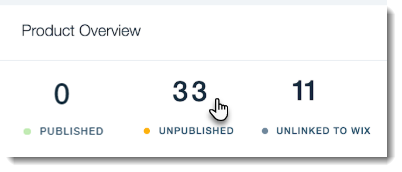
- בחרו אפשרות:
- פרסום בלי סקירה של המוצר: עברו עם העכבר מעל המוצר הרלוונטי והקליקו על Publish (פרסום).
- עברו על פרטי המוצר ונהלו אותו, ולאחר מכן פרסמו אותו:
- עברו עם העכבר מעל מוצר והקליקו על החץ Manage Product (ניהול מוצר).

- עברו על המידע שיוצג ב-eBay (למשל התמונה, שם המוצר, התיאור וכו').
- (לא חובה) התאימו אישית את המוצר עבור eBay: אתם יכולים לבצע שינויים בכל אחד מפרטי המוצר. כך אתם יכולים למשל, לבחור למוצר שם אחד ב-Wix ושם אחר ב-eBay.
חשוב: אם תבחרו באפשרות הזו עבור שדה מסוים (למשל שם המוצר) המוצרים כבר לא יהיו מקושרים. כלומר, כשאתם משנים את שם המוצר ב-Wix, הוא לא משתנה ב-eBay.- הקליקו על הכפתור Customize for eBay (התאמה אישית עבור eBay) לצד כל שדה לאפשר עריכה (למשל תמונת מוצר, שם המוצר וכו').
- ערכו את השדה.
- בחרו את הגדרת eBay Best Offer (ההצעה הטובה ביותר של eBay).
- (לא חובה) ערכו את מיקום המשלוח שלכם ב-eBay.
- הקליקו על Save & Publish (שמירה ופרסום). טיפ: כדי לשמור את השינויים מבלי לפרסם, הקליקו על אייקון הפעולות הנוספות
 .
.
- עברו עם העכבר מעל מוצר והקליקו על החץ Manage Product (ניהול מוצר).
אחרי רישום מוצלח של המוצרים מ-Wix ב-eBay, אתם יכולים לצפות בהם באמצעות הקלקה על Published (פורסם).
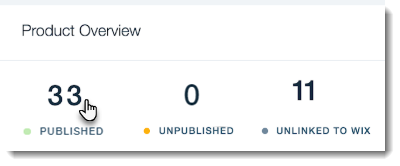
מיזוג מוצרים זהים
אם אתם מוכרים את אותו מוצר גם ב-Wix וגם ב-eBay, אתם יכולים למזג אותם ולנהל אותם כמוצר אחד.
איך למזג מוצרים מ-Wix ו-eBay:
- אם עדיין לא נכנסתם לשם, היכנסו ללשונית eBay בדאשבורד של האתר.
- ב- Product Overview (סקירה כללית על המוצר), הקליקו על Unlinked to Wix כדי לצפות ברשימת המוצרים של eBay שלא מופיעים כרגע ב-Wix.

- עברו עם העכבר מעל מוצר והקליקו על החץ Manage Product (ניהול המוצר).

- בחרו אפשרות:
- הקליקו על Approve this match (אישור התאמה זו) כדי למזג את מוצר מ-eBay למוצר שמוצע ב-Wix.
- הקליקו על Choose a different product (בחירת מוצר אחר) כדי לבחור את המוצר שאתם רוצים למזג והקליקו על Save (שמירה).
איך לרשום את מוצרים מ-eBay ב-Wix
אי אפשר להוסיף את המוצרים שאתם מוכרים ב-eBay לחנות Wix שלכם באופן אוטומטי. עם זאת, אתם יכולים להוסיף את המוצר דרך הדאשבורד של Wix. אחרי שתסיימו, תוכלו לבצע את ההוראות שמופיעות למעלה כדי למזג את המוצרים. אחרי המיזוג, המוצרים מנוהלים כמוצר אחד.
רוצים לקרוא מידע נוסף?
אתם מוזמנים לצפות בקורס המלא ב-Wix Learn בנושא בניית חנות, או לדלג לסרטון בנושא מכירה ב-eBay.

